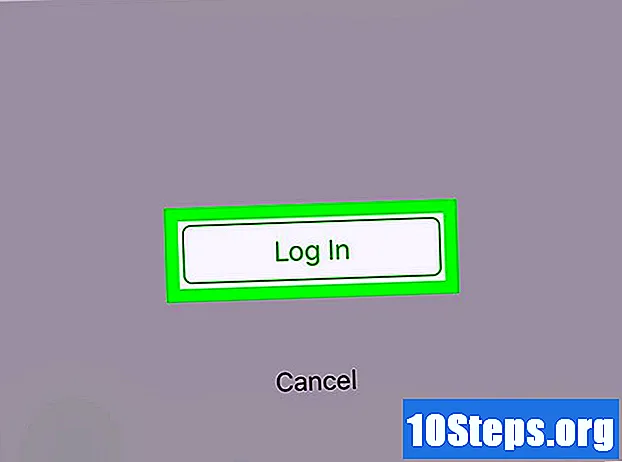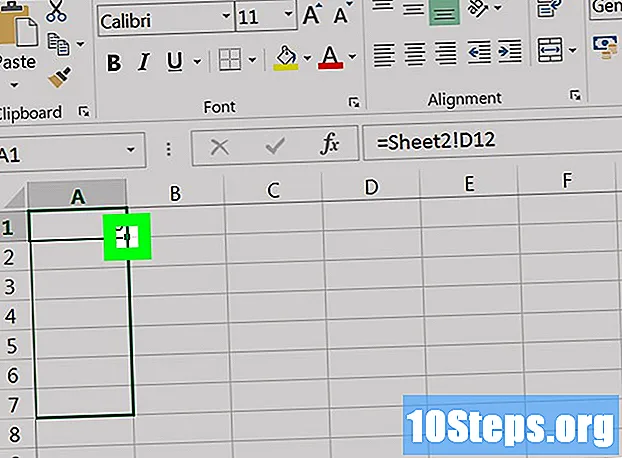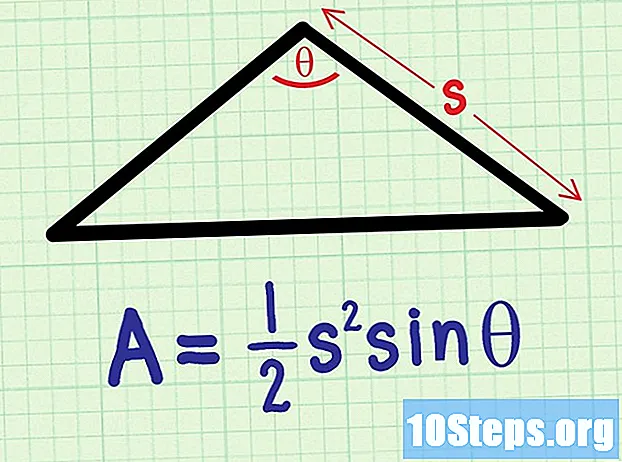Автор:
Tamara Smith
Дата Створення:
27 Січень 2021
Дата Оновлення:
13 Травень 2024
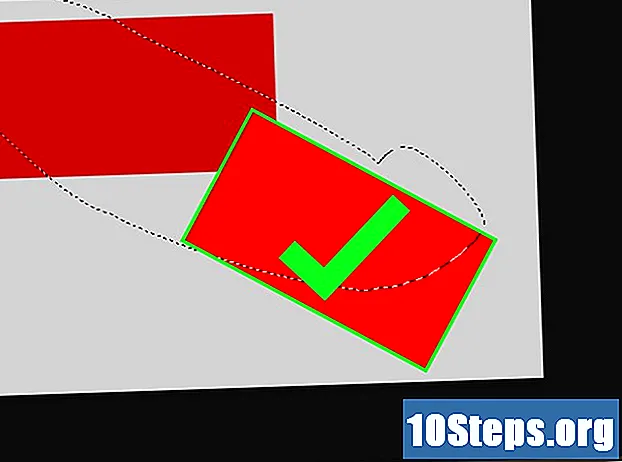
Зміст
Дізнайтеся зараз обертати об’єкт в Adobe Photoshop для Windows та Mac OS.
Кроки
Відкрийте або створіть файл Photoshop. Для цього натисніть на меню "Файл" на панелі меню, що знаходиться у верхній частині екрана, і:
- Виберіть опцію "Відкрити ...", щоб завантажити файл, збережений на комп'ютер;
- Або параметр "Новий ..." ініціалізувати порожній документ.

Натисніть на шар. Вікно шару знаходиться внизу та праворуч від екрана. Якщо його немає, натисніть F7 на клавіатурі. Потім виберіть шар, який містить об'єкт, який потрібно обертати.- Ще один спосіб зробити вікно шару - натисканням на меню «Вид» та вибором «Шари». За замовчуванням вона з’явиться в правому нижньому куті екрана.

Візьміть інструмент «Швидкий вибір». Він доступний всередині панелі інструментів, у лівому та центральному куті екрана. Шукайте пензлик з наконечником всередині пунктирного еліпса - це четвертий інструмент зверху вниз.- Якщо ви не можете його знайти, натисніть і потримайте інструмент «Чарівна паличка», поки не з’явиться меню; "Швидкий вибір" буде всередині.

Виберіть об’єкт. Використовуйте "Швидкий вибір", щоб виділити об'єкт, який потрібно обертати.- Щоб обертати весь шар, вам нічого не потрібно вибирати.
Відкрийте меню Для редагування. Це одне з меню на панелі у верхній частині екрана.
Виберіть варіант Трансформація. Це майже посередині меню.
натисніть Поворот на 180 ° щоб перевернути предмет або шар догори дном.
натисніть Поверніть на 90 ° за годинниковою стрілкою щоб перевернути дно об'єкта або шару вліво та вгору.
натисніть Поверніть на 90 ° проти годинникової стрілки обертати внизу об'єкта вправо і вгору.
натисніть Обертатися вільно обертатися. Зверніть увагу, що навколо об'єкта або шару з’явиться вікно з вісьмома квадратами.
- Клацніть і потримайте одне з полів курсором та починайте рухати мишкою, щоб обертати потрібний об’єкт.
- Ступінь обертання з’явиться на дисплеї поруч із курсором.
Натисніть ↵ Введіть зафіксувати об’єкт у обертанні, яке було виконано.
Поради
- Використання комбінацій клавіш значно пришвидшує завдання у Photoshop. Отже, починайте редагувати як професіонал, вивчаючи деякі ярлики:
- M - інструмент для розмітки (вибір);
- V - інструмент переміщення;
- Ctrl + T (Cmd + T на Mac OS) - вільне перетворення (ви можете змінити його розмір, поставити його в перспективу і навіть повернути - правою кнопкою миші натисніть об’єкт, щоб побачити ці параметри).
- Утримуючи клавішу "Shift" під час повороту, щоб зафіксувати кроки на 15 градусів.
Необхідні матеріали
- Adobe Photoshop